동영상 파일 변환 쉽게 하는 두 가지 방법 - 인코더 또는 편집기로(2026년 최신)
동영상 파일을 쉽게 변환할 수 있는 방법은 없을까?
인터넷에서 다운로드한 영화나 티비 프로그램 같은 동영상 파일을 재생하면 의외로 플레이가 안 되는 경우가 있습니다. 대게 이런 경우 재생할 수 있는 코덱이 없다, 지원하지 않는 형식입니다와 같은 오류 메시지가 나타나는데 어떤 경우가 되었든 가장 간단한 해결 방법은 동영상 파일 변환, 즉 인코딩을 다시 해 주는 것입니다.
인코딩을 하는 방법도 크게 두 가지로 나뉘는데 그중 하나는 우리가 흔히 알고 있는 '인코더'를 사용하는 것이고 다른 하나는 동영상 편집기를 사용하는 것입니다. 인코더는 종류가 다양한데 카카오 인코더 같은 경우는 다운로드하려니 사용 중인 시만텍 안티바이러스 프로그램에서 차단시켜 설치 파일을 다운로드할 수가 없었습니다. 그래서 다음팟 인코더를 다운로드해 봤는데 이 프로그램도 더 이상 업데이트가 이루어지지 않기 때문에 일부 파일 변환 시 오류가 발생할 수 있다고 홈페이지에 안내되어 있네요.
동영상 편집기로 변환하고 편집까지 하기
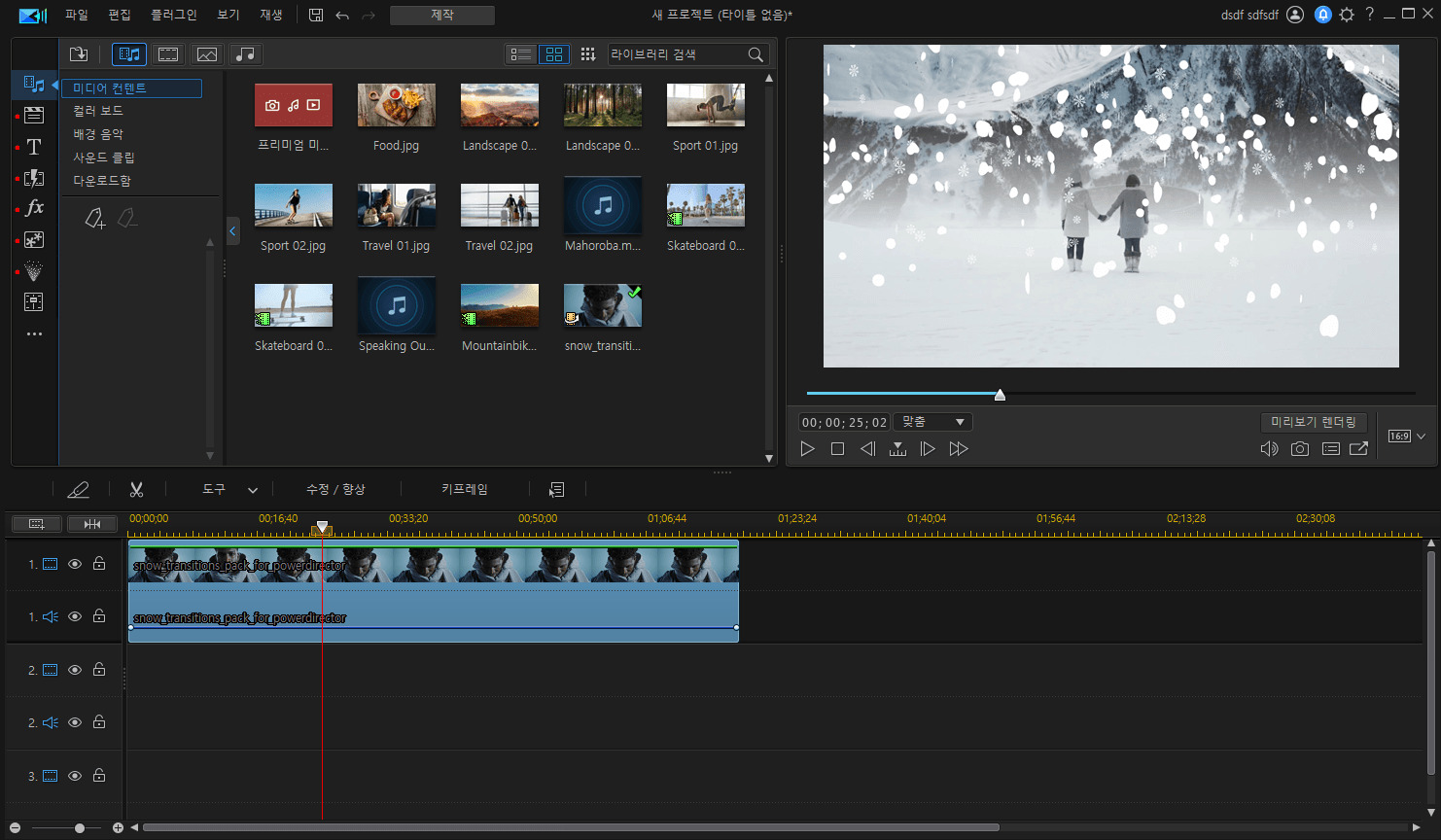
그래서 요즘은 인코더 대신 동영상 편집기로 동영상 파일을 변환하는 경우가 많습니다. 단순히 동영상 파일을 재생할 수 없어 다른 형식으로 변환하기 위한 목적으로도 사용하지만 동영상에서 음원만 추출한다거나 동영상을 사진 파일로 바꾸는 등 인코더로는 할 수 없는 다양한 작업을 할 수 있습니다.
동영상 파일 변환용으로는 사용법이 간편한 파워디렉터를 추천합니다.
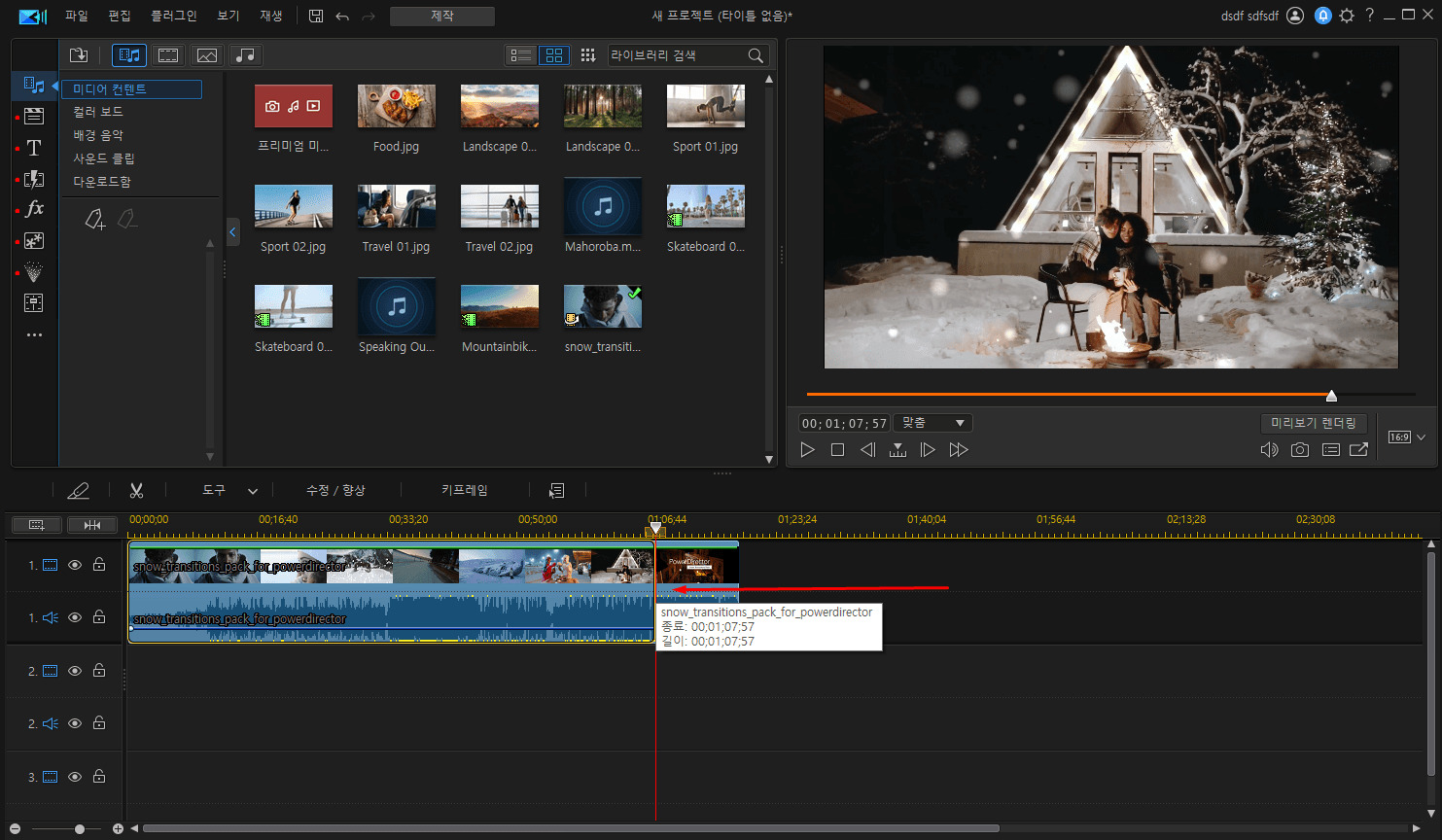
인코딩할 동영상 파일을 편집 트랙(화면 하단)에 추가한 후 필요 없는 부분을 마우스로 드래그해 잘라낼 수 있습니다. 빨간색 세로 선을 이동하면 미리보기 화면에 해당 시간대의 장면이 바로 나타나기 때문에 효율적으로 동영상 자르기 작업을 할 수 있습니다.
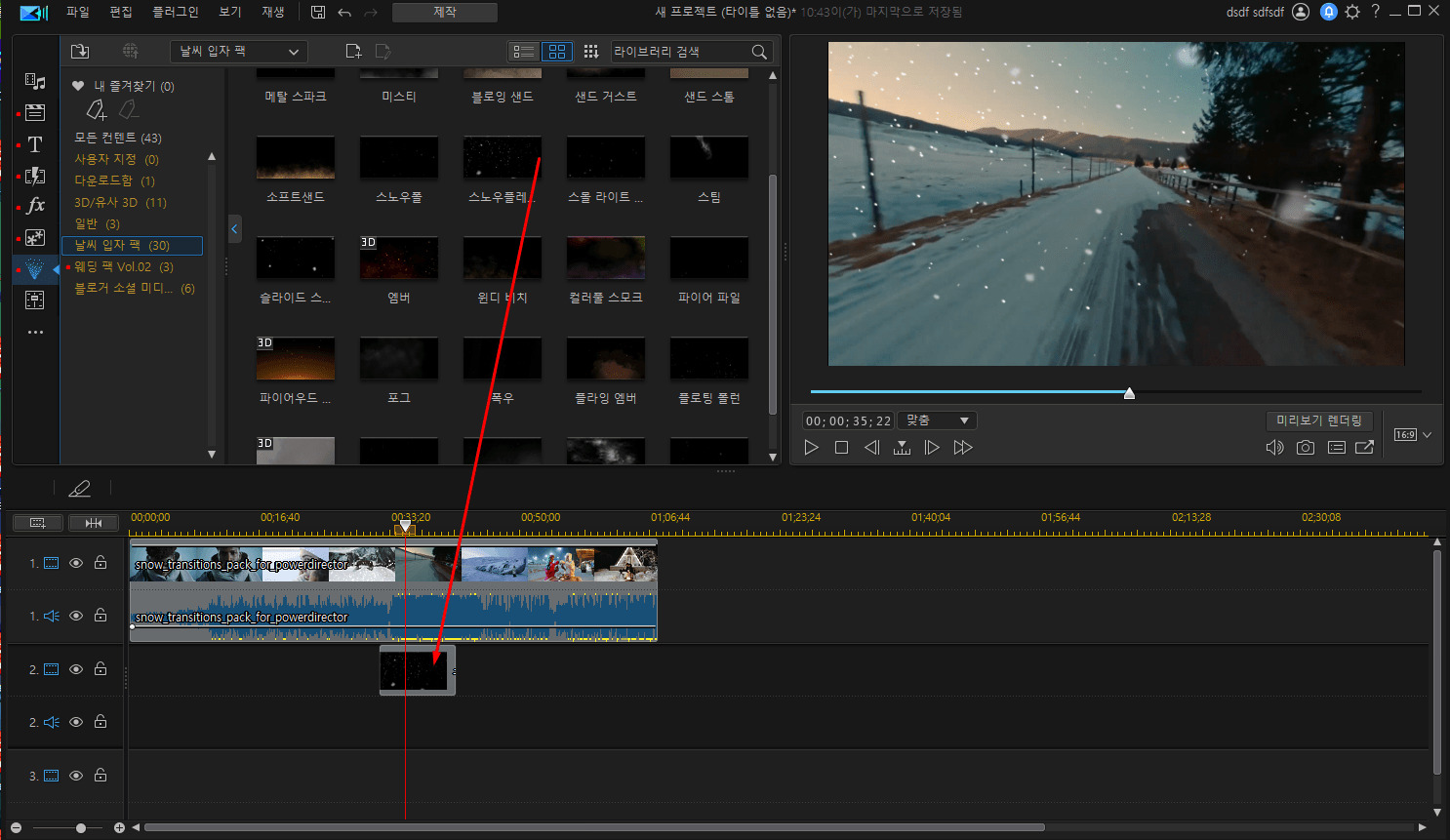
필요하다면 각종 영상 효과도 드래그해 추가할 수 있네요. 눈이 내리는 효과를 넣어보겠습니다. 편집이 완료되었으면 상단에 있는 '제작' 버튼을 누르세요.
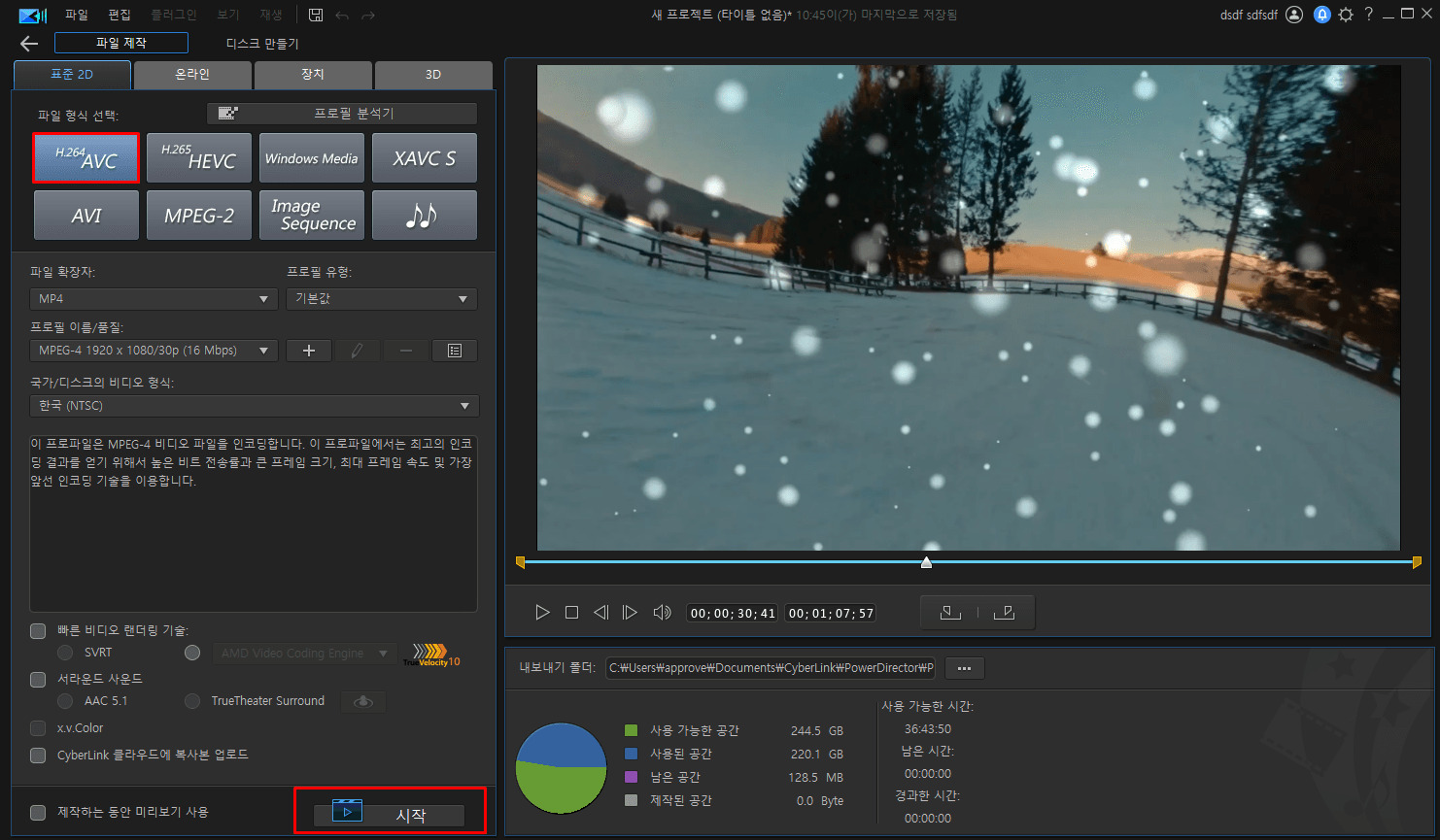
제작 화면에서 인코딩 값을 설정해 주세요. 파일 형식은 H.264, 확장자는 mp4로 설정해 주시면 거의 모든 기기에서 재생할 수 있습니다. 해상도는 어차피 원본 해상도와 동일하게 자동 설정되니 따로 변경할 필요 없이 바로 하단에 있는 '시작' 버튼을 누르면 인코딩이 시작됩니다.
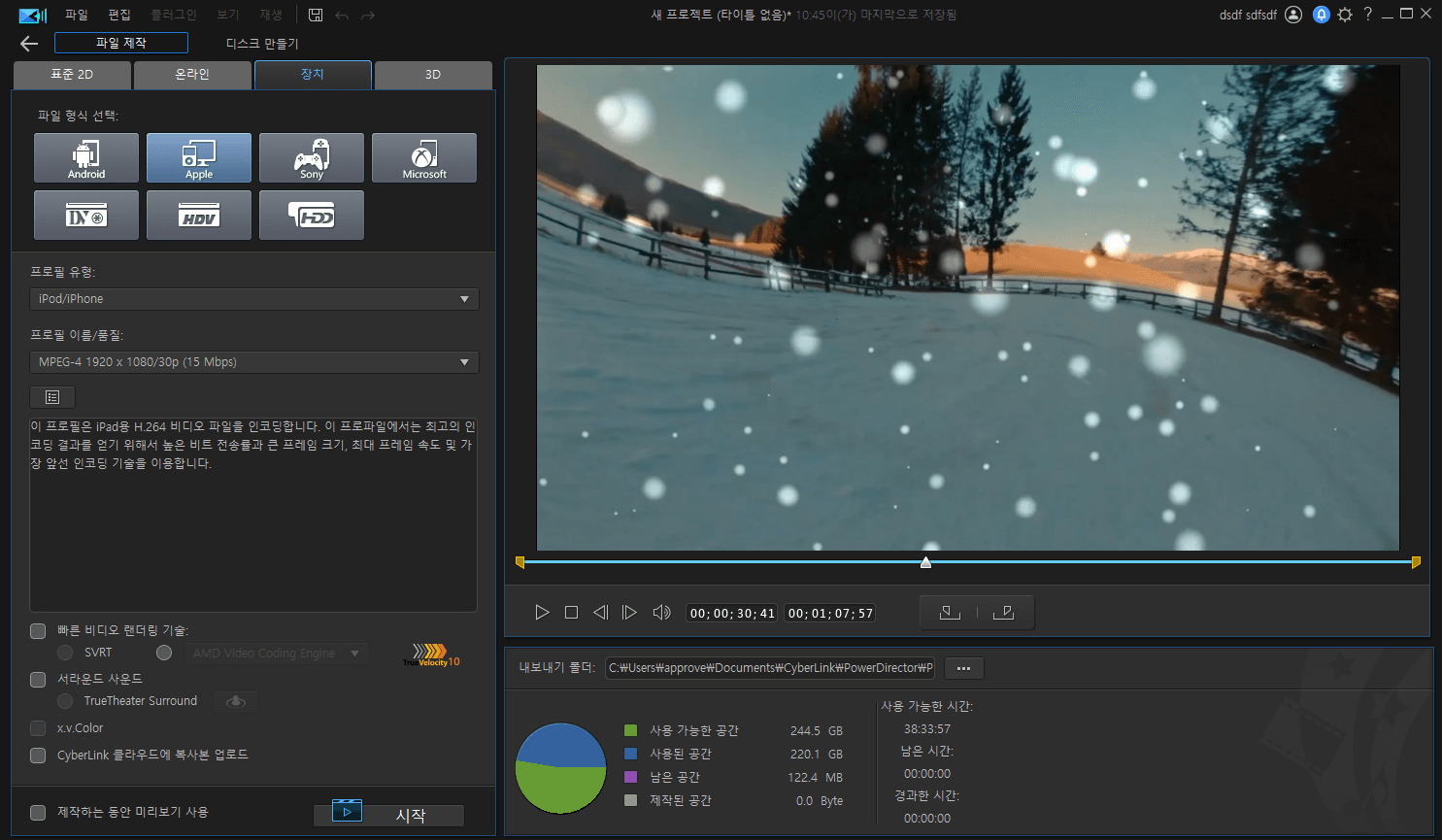
장치 탭에는 사용 중인 스마트 기기의 제조사별로 최적화된 파일 형식을 선택해 주는 프리셋 값이 입력되어 있습니다. 제조사만 선택하면 되니 편리하죠.
과거에는 동영상 파일 변환 작업을 할 때 인코더 프로그램을 많이 썼는데 업데이트를 더 이상 하지 않는 프로그램이 많아져 최근에는 많이 사용하지 않는 추세입니다. 더불어 동영상 편집기들의 성능이 좋아져 인코더 프로그램보다 속도도 빠르기 때문에 인코더를 써야 할 이유가 없어졌습니다. 덤으로 편집 작업까지 할 수 있으니 그야말로 일석이조네요!
다음 팟 인코더로 변환하기
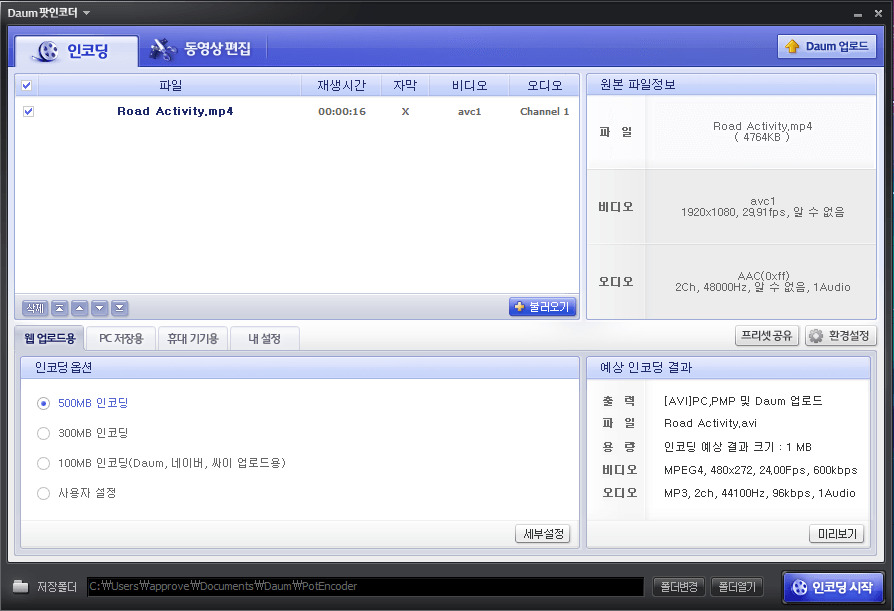
어쨌거나 다음팟 인코더로 동영상 파일을 변환하는 방법은 매우 간단합니다. 동영상 파일을 불러오고 어떤 파일 형식, 해상도로 내보낼 것인지만 선택하면 되니까요.
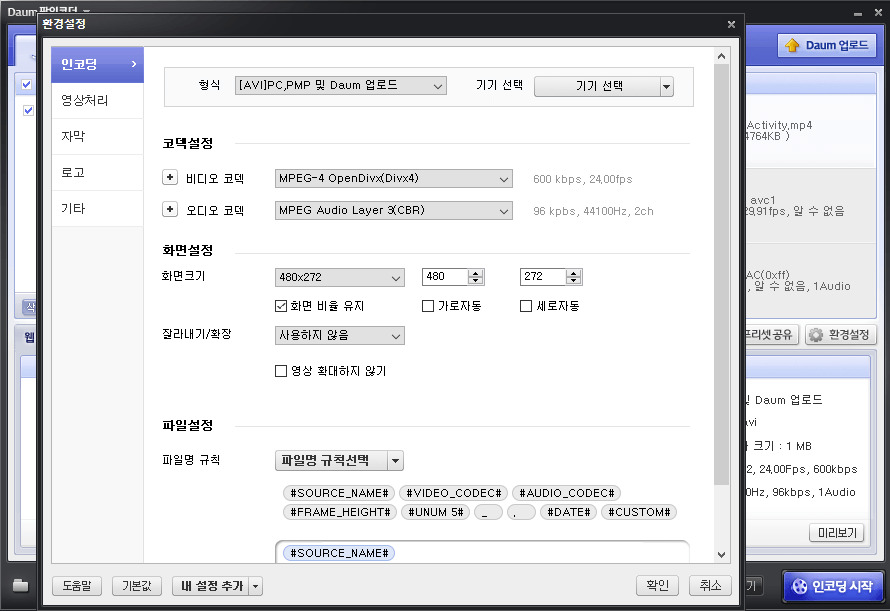
환경 설정 버튼을 누르면 상세한 값을 설정할 수 있는 팝업창이 나타납니다. 재생하려는 기기에 최적화된 형식으로 인코딩할 수 있도록 프리셋 값이 이미 설정되어 있네요. 비디오 코덱은 mpeg-4를 선택하면 웬만한 기기에서는 다 재생이 됩니다.
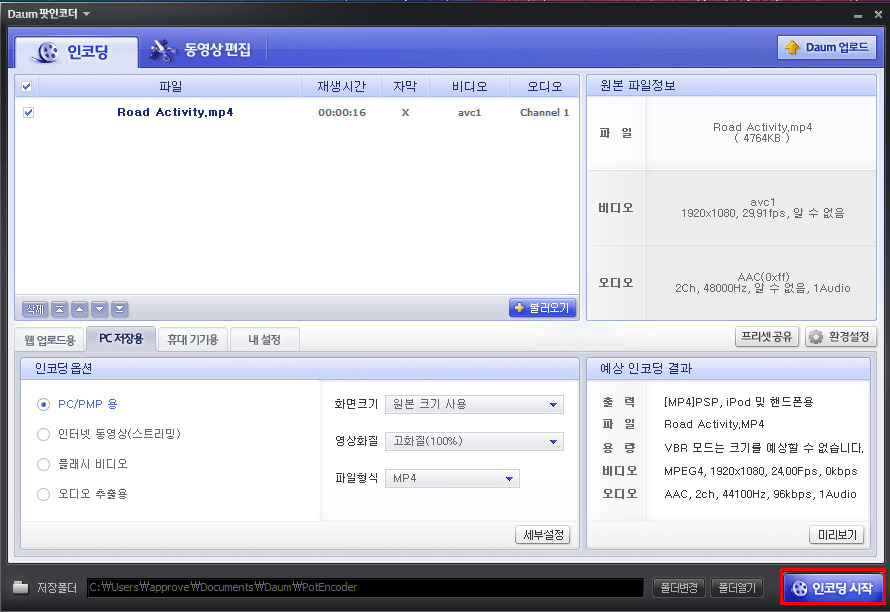
환경 설정이 끝났으면 다시 메인 화면으로 돌아와 인코딩 시작 버튼을 눌러주면 동영상 파일 변환이 바로 시작됩니다.
파일 변환만을 목적으로 한다면 인코더 프로그램을 사용하는 것이 편리할 수 있지만 사실 인코딩이라는 작업은 동영상 편집기에서 유래된 기능입니다. 편집한 내용을 최종 파일로 내보내는 기능만 따로 인코더라는 프로그램에 담아 놓은 것인데요. 다음팟 인코더도 간단한 동영상 자르기 같은 편집 기능은 지원하지만 세밀한 편집 작업은 할 수 없습니다.
동영상 파일 변환 비교표
| 프로그램 | 파워디렉터 | 팟인코더 |
|---|---|---|
| 지원 OS | 윈도우,맥 | 윈도우 |
| 난이도 | 보통 | 낮음 |
| 한국어 지원 | O | O |
| 비용 | 무료 | 무료 |
동영상 파일 변환 관련 Q&A
가장 간편하게 하는 방법은 역시 인코딩 프로그램을 사용하는 것입니다. 하지만 인코딩 작업밖에 할 수 없다는 단점이 있어 최근에는 동영상 편집 프로그램으로 인코딩을 많이 하는 추세입니다.
영상 편집에는 최종적으로 렌더링이라는 작업이 필요합니다. 이 작업은 편집한 내용을 실제 동영상 파일로 출력하는 과정인데요. 이 렌더링이 바로 인코딩과 동일한 작업이기 때문에 동영상 편집 프로그램에서도 인코딩을 할 수 있는 겁니다.
동영상 파일로 다른 작업을 하지 않을 것이라면 인코더를 추천드립니다. 동영상을 편집까지 하려면 파워디렉터나 곰믹스 정도를 추천합니다. 프리미어는 인코딩에 쓰기에는 너무 어렵습니다.


![[2026년 최신] 동영상 합치기 쉽게 할 수 있는 프로그램 추천](https://dl-file.cyberlink.com/web/content/b1533/Thumbnail.jpg)
![[2026년 최신] 사진 크기 조절하는 방법 - AI 기능으로 왜곡없이 사진 늘리기](https://dl-file.cyberlink.com/web/content/b3116/Thumbnail.jpg)
